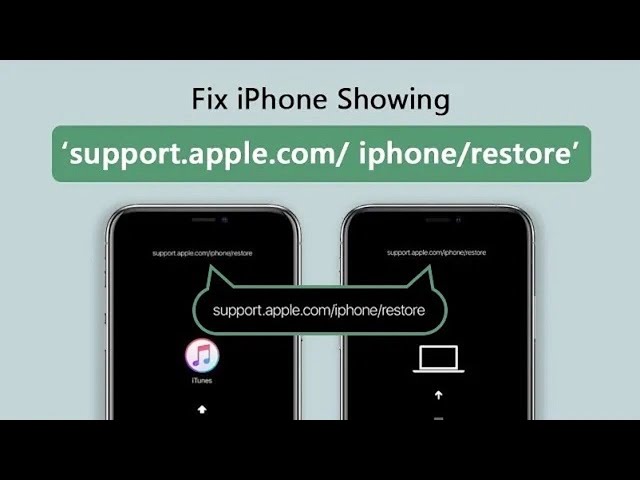Du uppdaterade din iPhone, och även om allt verkade gå smidigt, fastnade den på en skärm som visar en USB-kabel som pekar på iTunes-logotypen eller en datorsymbol med meddelandet support.apple.com/iphone/restore.
Oroa dig inte – du är på rätt plats! Den här guiden förklarar varför detta händer och ger lösningar för att åtgärda problemet. Låt oss sätta igång!
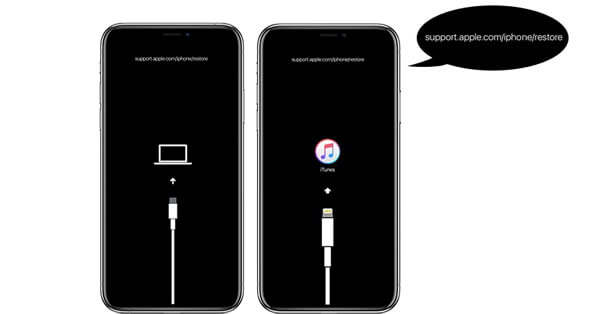
I artikeln:
- Del 1: Varför visas support.apple.com/iphone/restore på iPhone?
- Del 2: 5 lösningar på support.apple.com/iphone/restore
- Reparationsstöd med ett klick apple com iphone restore

- Tvinga omstart av iPhone
- Uppdatera iTunes
- DFU-läge för att återställa iPhone
- Be Apple Support Center om hjälp
- Del 3: Kommer data att gå förlorade när support.apple.com/iphone/restore visas på iPhone?
Varför visas support.apple.com/iphone/restore på iPhone?
Om din iPhone har fastnat på support.apple.com/iphone/restore-skärmen kan det finnas flera skäl bakom det. Det kan vara antingen hårdvarurelaterat eller mjukvara (iOS firmware) relaterat. Här är en komplett lista över orsaker som kunde ha utlöst det här problemet.
Programvarurelaterade orsaker
- Den första och främsta möjligheten är att den senaste uppdateringen av firmware eller nedgradering av din firmware inte fungerade bra, så till slut fastnade du för support.apple.com/iphone/restore-skärmen.
- Eller kanske, medan du återställde en gammal säkerhetskopia över din iPhone, kan processen ha slutat med fel. Följaktligen har din iPhone fryst på support.apple.com/iphone/restore-skärmen.
- En annan möjlighet är att när du jailbreakade din iPhone eller när du återställde din iPhone, gick det inte som planerat.
- Okända fel orsakade av felaktig användning på din iPhone.
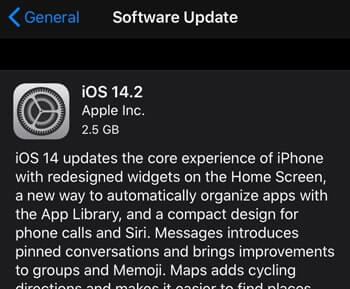
Hardware-related causes
- Å andra sidan får du detta support.apple.com/iphone/restore-meddelande som en konsekvens av vissa maskinvarufel. Till exempel tappade du din iPhone ganska hårt och något i moderkortet skadades; din enhet kan ha utsatts för vattenskador som fick din iPhone att fastna på support.apple.com/iphone/restore.

5 lösningar på support.apple.com/iphone/restore
Om din iPhone har fastnat på återställningsskärmen på grund av något programvarufel kan du prova följande lösningar för att lösa problemet, och vi har sammanställt en jämförelsetabell för varje metod.
| Dataförlust | Svårighet | Erforderlig tid | Framgång | |
|---|---|---|---|---|
| Gratis verktyg | Ingen dataförlust | Lätt | Kort | 99 %, fungerar för alla iOS-problem |
| Tvinga omstart | Ingen dataförlust | Lätt | Kort | 30%, fungerar för några problem |
| Uppdatera iTunes | Ingen dataförlust | Lite komplicerat | Lång | 50%, fungerar för vissa problem |
| DFU-återställning | Torkar av allt | Komplex | Tidskrävande | 80%, fungerar för vissa problem |
| Apple Support | Beror på | Komplex | Tidskrävande | 100%, fungerar för de flesta hårdvaru-/mjukvaruproblem |
1Reparationsstöd med ett klick apple com iphone restore

Fixppo funktionslista
- Effektiv reparation av iOS-problem: Avsluta support.apple.com/iphone/restore med ett klick och det är helt gratis.
- Stöder flera iOS-enheter: Kompatibel med alla iPhone/iPad-modeller för enkel felsökning.
- Datasäkerhet utan förlust: Säkerställer fullständig dataintegritet under reparationen.
- Enkel användning med ett klick: Intuitivt gränssnitt, reparation klar på några få steg.
- Reparationsframgång på 99%: Det finns också 150 andra iOS-problem som kan lösas, t.ex.Gå snabbt in i/avsluta iPhone-återställningsläge eller DFU-läge.
Metod 1: [GRATIS] Avsluta support apple com iphone återställ med ett klick
Steg 1: – Börja med att ladda ner din kopia av iMyFone Fixppo från dess officiella webbplats och installera den sedan. Starta verktyget efteråt och välj fliken Enter/Exit Recovery Mode.
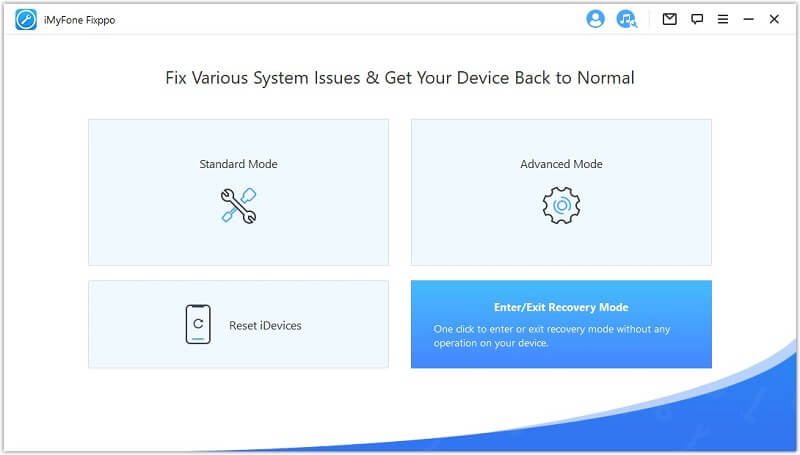
Steg 2: – Få nu din iPhone etablerad i anslutning till din PC och tryck på Nästa efteråt. Den kommande skärmen kommer att visa knappen Avsluta återställningsläge precis under din enhet eftersom den redan är i återställningsläge. Klicka på knappen.

Steg 3: – På bara ett par sekunder kommer du att märka att du lyckats kringgå skärmen support.apple.com/iphone/restore.
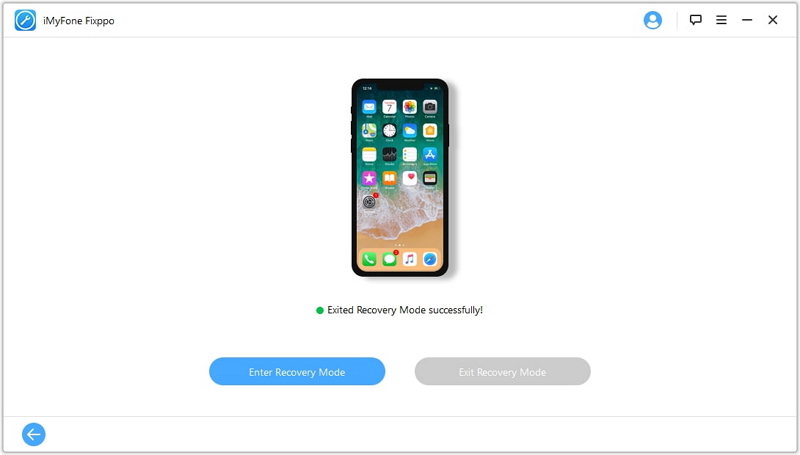
Metod 2: Använd standardläge för att fixa iPhone fastnat på support.apple.com/iphone/restore
Vad händer om problemet är allvarligare och funktionen Enter/Exit Recovery Mode inte kan få din enhet ur problemet? Tja, du kan använda standardläget för att åtgärda problemet också. Även om detta är en betald funktion, kan det hjälpa dig att lösa problemet utan att förlora några data.
Standardläge är kärnan i detta program och fungerar för alla iOS-problem. Den exklusiva tekniken som används gör det enastående och effektivt. Här är vad du behöver göra.
Steg 1: Starta iMyFone Fixppo och klicka på alternativet Standardläge. Hämta din iPhone i anslutning till din PC och tryck på knappen Nästa.

Steg 2: Programmet kommer att upptäcka enhetsmodellinformationen och erbjuda all tillgänglig iOS-firmware för din iPhone, så att du kan välja en version du gillar. Klicka på Ladda ner här och fortsätt vidare.

Steg 3: När nedladdningen är klar, tryck på Start-knappen och vänta tills fixeringsprocessen är klar. Voila! Du har kringgått support.apple.com/iphone/restore och din enhet är tillbaka till det normala utan att ens förlora någon av dina data.

Du kan också titta på följande video för att lära dig mer intuitivt och i detalj om driftsprocessen för iMyFone Fixppo för att reparera iPhone-återställningsskärmen.
2Tvinga omstart av iPhone
Tvinga omstart av iPhone kan lösa 30% av iOS-problemen, särskilt när din iPhone har fastnat eller fryser. Följ stegen nedan för att utföra forcerad omstart.
För iPhone 6 eller tidigare modeller:
- Användarna av dessa modeller ska hålla nere Power och Home knapparna helt och hållet. Släpp knapparna när Apple-logotypen visas på skärmen.
För iPhone 7/7 Plus:
- Dessa användare måste trycka på knapparna Power och Volym Down samtidigt. Efter cirka 8-10 sekunder kommer du att märka Apple-logotypen på din skärm. Släpp sedan de två knapparna.
För iPhone 8 eller senare modeller:
- För dessa modeller måste du trycka kort på knappen Volym upp. Tryck sedan på knappen Volym ner och släpp den. Senare, fortsätt med ett långt tryck på Power-knappen tills Apple-logotypen visas på skärmen.
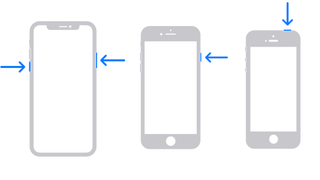
3Uppdatera iTunes
I vissa fall kan problemet med att iPhone fastnar på support.apple.com/iphone/restore uppstå när du använder en äldre version av iTunes för att utföra uppdatering, nedgradering eller återställning.
Uppdatera iTunes för att undvika problemet med support.apple.com/iphone/restore genom att följa instruktionerna nedan.
För Mac-datorer:
Mac som kör macOS Catalina eller senare:
- Från Apple-menyn väljer du Systeminställningar > Programuppdatering för att söka efter den senaste macOS-uppdateringen.
- Om det finns en tillgänglig uppdatering klickar du på "Uppdatera nu" för att installera.
Mac som kör macOS Mojave eller tidigare:
- Starta App Store > kontrollera om det finns någon uppdatering för iTunes > Klicka på Uppdatera om det finns en ny version för iTunes.
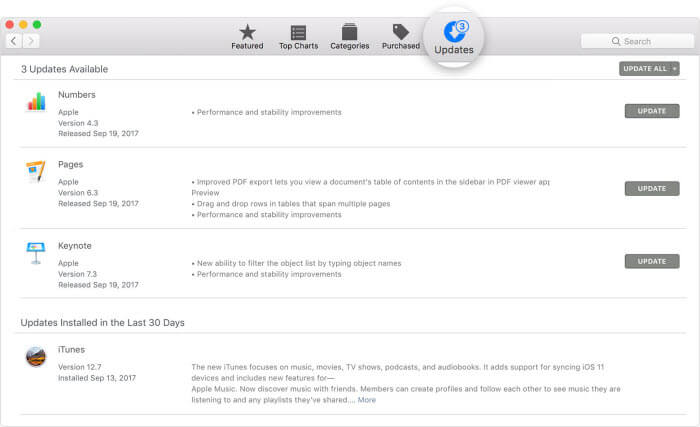
För Windows-datorer:
- Starta iTunes > klicka på Hjälp > välj Sök efter uppdateringar från rullgardinsmenyn. Följ sedan instruktionerna på skärmen för att avsluta uppdateringsprocessen.
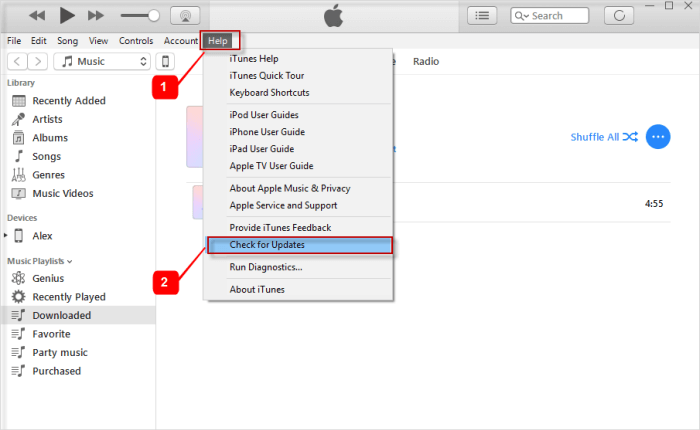
När du har slutfört uppdateringen för din iTunes/Mac, försök igen processen du skulle göra innan support.apple.com/iphone/restore-problemet uppstod.
4DFU-läge för att återställa iPhone
Om du ser återställningsskärmen på din iPhone med texten support.apple.com/iphone/restore betyder det att din iPhone är i återställningsläge. För att lösa problemet kan du sätta din iPhone i ett djupare reparationsläge, det vill säga DFU-läge, för att åtgärda buggen som orsakar anslutningsproblemet till datorn.
Observera att denna metod kommer att radera all data och alla inställningar på din iPhone. Efter att ha följt stegen nedan kommer du att få en iPhone som är lika som ny.
Steg 1: – Anslut din iPhone till din PC och starta iTunes eller Finder (för macOS Catalina och högre) över den. Följ instruktionerna nedan för att sätta din enhet i DFU-läge. Se till att du har uppdaterat iTunes/macOS till den senaste versionen innan återställningen.
- iPhone 6 och lägre – Börja med att trycka på Ström- och Hem-knapparna samtidigt och sedan efter 8 sekunder, släpp endast Power-knappen. Medan du håller ned Hem-knappen får du ett meddelande om att iTunes har upptäckt din enhet i återställningsläge. Släpp nu den andra knappen också.
- iPhone 7/7 Plus – Stegen är något likadana som ovanstående. Du behöver bara trycka på Volym ned-knappen istället för Hem-knappen.
- iPhone 8/X/11/12-serien – Tryck snabbt på Volym upp och sedan Volym ner. Håll ner Power-knappen efteråt. Stanna i ett par sekunder och enhetens skärm blir svart. Fortsätt att hålla ned Power-knappen och börja sedan trycka på Volym ned-tangenten. Lämna strömknappen nu och fortsätt att hålla den andra knappen intryckt tills iTunes meddelar dig om enheten har upptäckts.
Steg 2: – Klicka på alternativet Återställ som är tillgängligt över meddelandefönstret och bekräfta dina åtgärder.
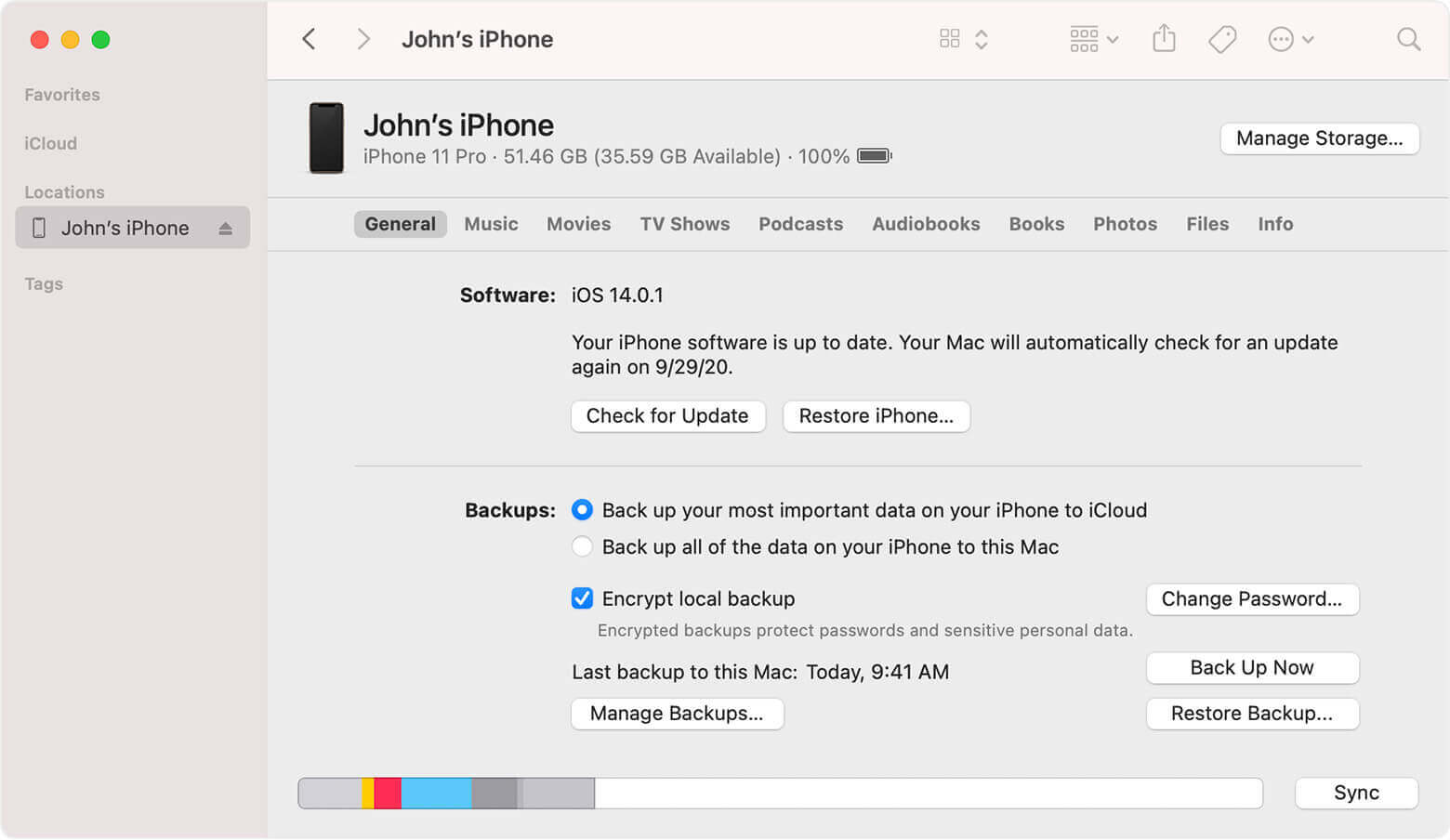
5Be Apple Support Center om hjälp
Vi tror att de ovannämnda stegen måste ha löst ditt problem vid det här laget. Om det inte är fallet skulle problemet vara något hårdvarufel. Vi föreslår att du bokar ett möte med Apple Support så snart du kan.
Gå fram till dem och förklara hela scenariot när och hur du upplevde support.apple.com/iphone/restore-problemet, så hjälper de dig att återställa enheten till det normala efter byte av hårdvara.
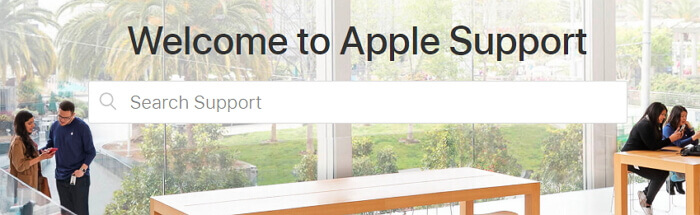
Kommer data att gå förlorade när support.apple.com/iphone/restore visas på iPhone?
När din iPhone fastnar på support.apple.com/iphone/restore kan du använda metoderna som nämns ovan för att lösa problemet. Men i sådana situationer är de flesta oroliga över hur man kan bevara informationen på iPhone utan att förlora data.
Det beror i princip på vilken lösning du väljer. Metoder som Metod 1 kan inte bara hjälpa dig att reparera enheten framgångsrikt utan även bevara all data på iPhone. Dock kan vissa lösningar kräva att all data raderas för att lösa problemet.
För vanliga mjukvaruproblem kan du använda iMyFone Fixppo, vilket vanligtvis bevarar data och löser problemet. Om det däremot handlar om ett hårdvarufel är det svårt att bevara informationen efter att du bytt ut iPhone-delar.